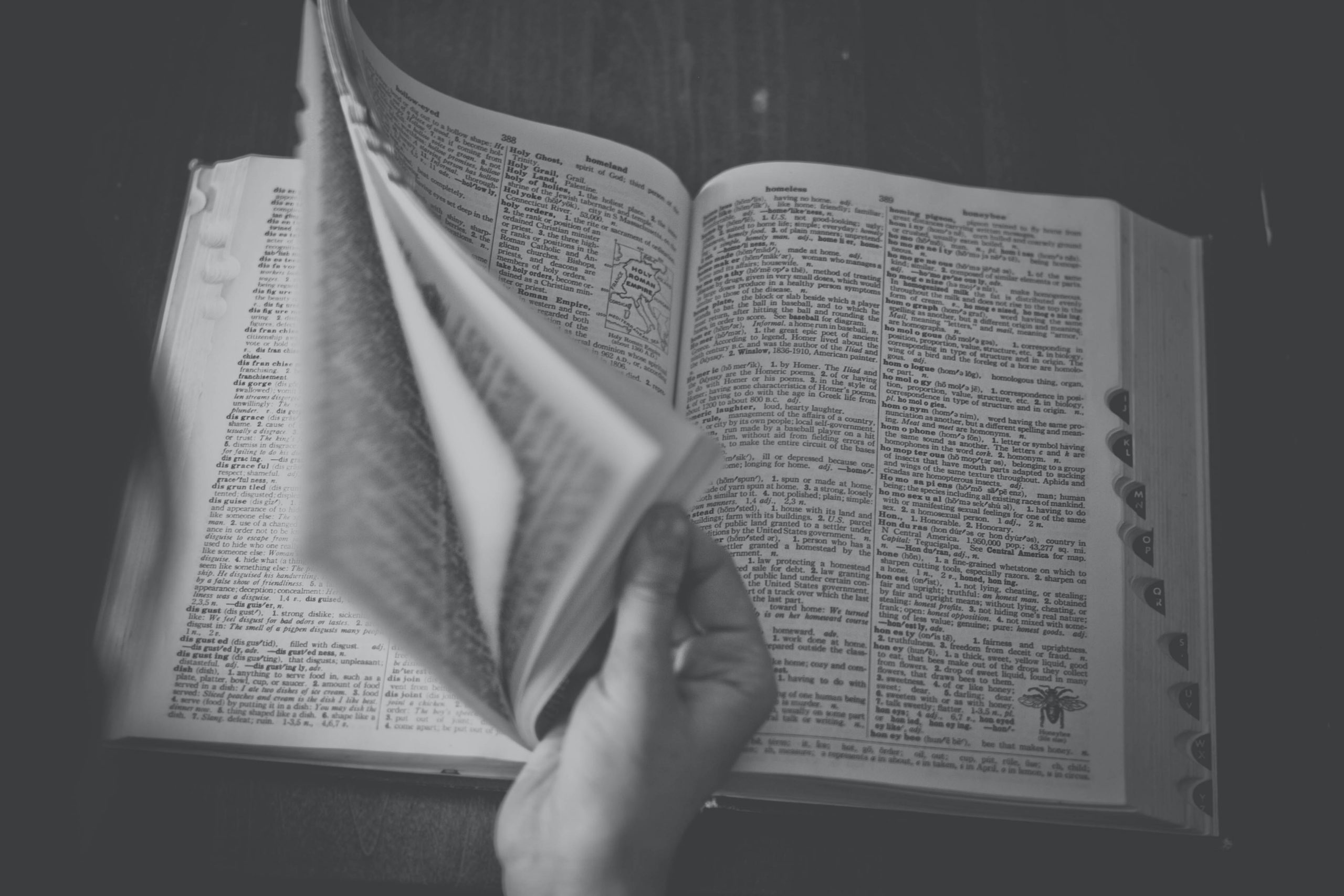Quelle: pexels-pixabay
Quelle: pexels-pixabay
Vanja, 21
Das ist die Überschrift
In dieser Vorlage erklären wir den Aufbau der Artikelseite und die verschiedenen Bearbeitungsmöglichkeiten.
Quelle: Vertrau mir
Absatz: Das Bild des Bloggers ist individuell austauschbar. Nachdem es in den Medien hochgeladen wurde kann es schon ausgewählt werden. Die Ausrichtung ist bereits auf „zentriert“ gestellt.
Darunter befindet sich ein normaler Absatz in „fett/ bold“, in dem Name und Alter ausgetauscht werden können.
Bei der Überschrift können entweder beide Zeilen genutzt werden oder nur eine – in dem Fall die zweite H2 einfach herauslöschen. Die Hintergrund- sowie Schriftfarbe sind individuell anpassbar.
In der Zitatbox kann entweder eine Einleitung stehen oder ein richtiges Zitat. Bei der ersten Option kann das Feld der Quelle einfach freigelassen werden. Formatierung „Italic“ ist bereits voreingestellt, aber auch hier ist Gestaltungsfreiheit.
Hier liegt Text als Zwischenüberschrift oder Zitat
Absatz: Die „Überschrift 4“ ist ein Zwischenstatement, welches eingefügt werden kann. Wie diese aussieht, bezüglich Farbe, ist ganz euch überlassen.
Unter diesem Absatz befindet sich ebenfalls nochmal eine „Überschrift 4“ für ein Zwischenstatement. Auch hier ist Gestaltungsfreiheit gegeben.
Absatz
Absatz: normaler Textabsatz
Absatz: Normaler Textabsatz
Absatz (mit Rahmen): hier besteht die Möglichkeit eine Textpassage hervorzuheben, da diese einen Rahmen besitzt.
Absatz: Normaler Textabsatz
Absatz: Normaler Textabsatz
Absatz: normaler Textabsatz
Nutzbar für Frage- Antwort Elemente, Tipps etc
Nutzbar für Frage- Antwort Elemente, Tipps etc
Nutzbar für Frage- Antwort Elemente, Tipps etc
- Liste
- Liste
- Liste
- Liste
Absatz: Für das Einfügen eines Videos muss nur ein entsprechender Link eingefügt werden.
 Quelle: Yan Krukov/Pexels
Quelle: Yan Krukov/Pexels Quelle: Rosemary Ketchum/Pexels
Quelle: Rosemary Ketchum/Pexels Quelle: Min An/Pexels
Quelle: Min An/PexelsAbsatz: Um die Galerie oben zu bearbeiten beliebig viele Bilder hinzufügen. Die Anordnung erfolgt automatisch.
Für das Teaserelement müssen lediglich nur vorhandene Einträge ausgewählt werden, je nachdem welche angezeigt werden sollen.